电脑和我们使用的手机一样,都有很强的隐私性,不管是工作还是生活,我们都会将一些比较隐私的东西保存在上面,所以我们总是希望自己在离开电脑或手机时能够让它们自动锁定,然后防止被别人使用或查看,那么手机是息屏再次打开时需要密码的,但是在离开电脑时我们又不能随时记得锁定,所以我们就可以使用电脑来连接到手机,当我们带着手机离开电脑到一定距离的时候电脑就会自动锁定,那么小编今天就来教教大家在win10系统中的电脑要怎么设置吧。

方法步骤
1.首先我们打开装有win10系统的电脑,在电脑桌面的左下角找到开始按钮,点击之后在出现的界面中再点击“设置”。

2.点击设置之后我们就可以来到Windows设置的界面了,然后我们在界面中找到“账户”这个设置模块点击进去。
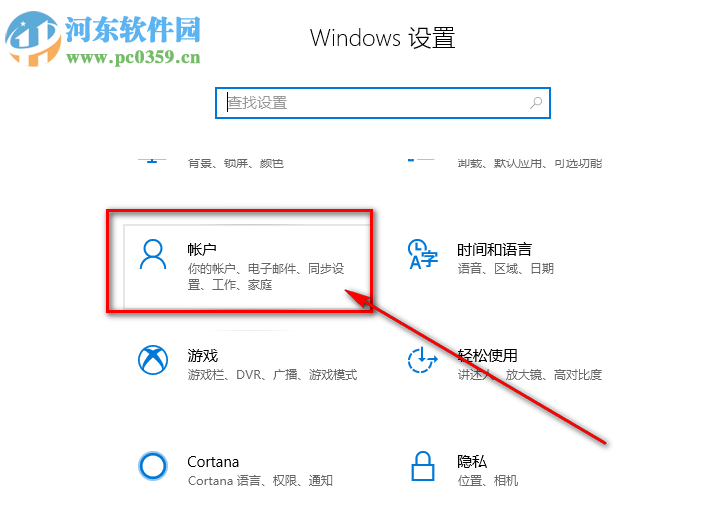
3.进入到电脑的账户设置之后我们在左侧的菜单栏中找到“登录选项”,然后并点击切换右边的界面。
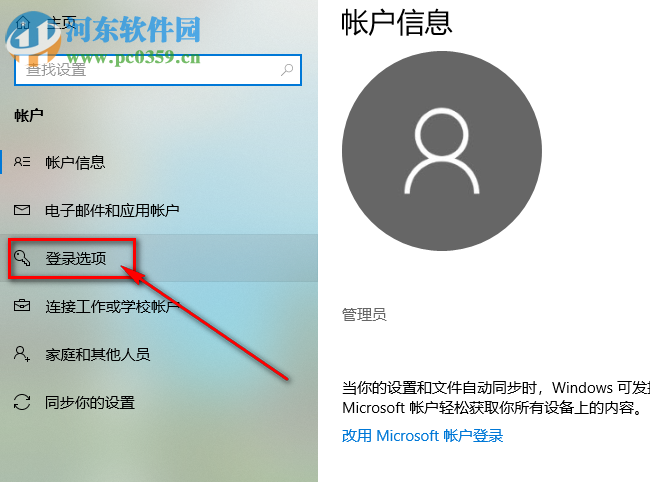
4.来到登录选项的界面之后,我们需要在右侧的界面中的“动态锁”这个功能下面找到“蓝牙和其他设备”并点击。
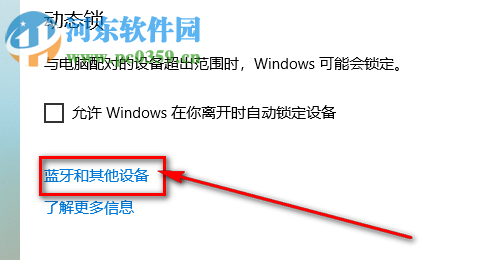
5.进入到蓝牙和其他设备这个选项之后我们就可以点击其中的加号“添加蓝牙或其他设备”这个选项来添加自己的手机。
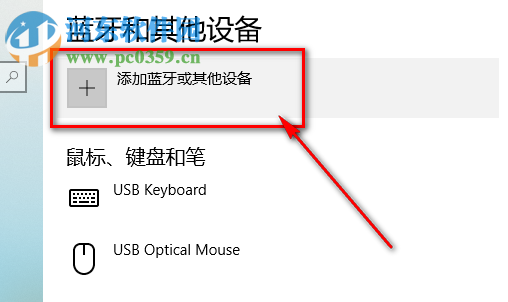
6.然后来到下图中的界面我们点击第一个蓝牙来选择匹配设备的类型,再把我们手机设置中的蓝牙打开。
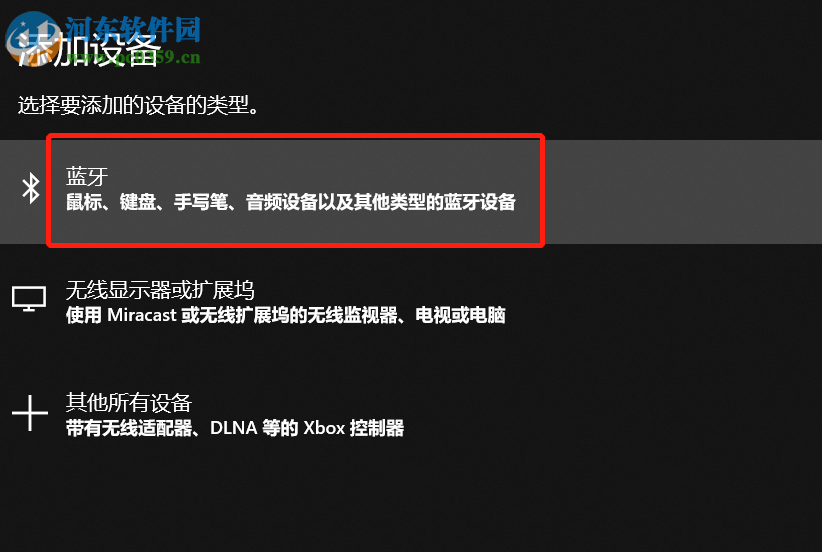
7.确保手机蓝牙打开之后,电脑就会搜索到我们的手机设备了,然后我们找到自己的设备名称并点击,就会显示正在连接。
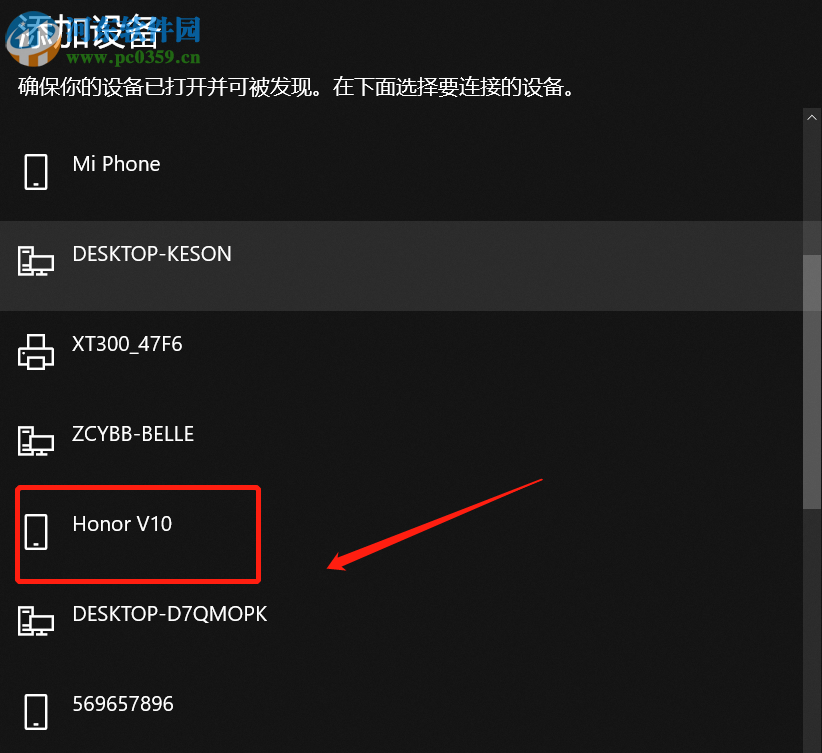
8.连接成功之后我们返回到账户的登录选项的动态锁这个功能模块中,然后勾选上“允许windows在你离开时自动锁定设备”这个选项就可以了。
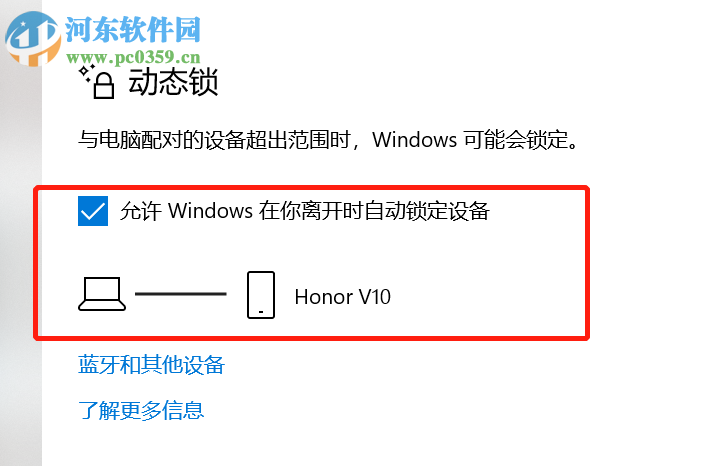
以上就是在win10系统中我们将手机连接到电脑控制电脑自动锁定的方法步骤了,进行上述步骤中的操作之后,我们带着连接好的手机走远一点就能够看到电脑被自动锁定了,只有手机与电脑之间保持一定距离的时候才不会锁定,如果你有需要的话就赶紧试试这个方法吧。




















 973
973











 被折叠的 条评论
为什么被折叠?
被折叠的 条评论
为什么被折叠?








